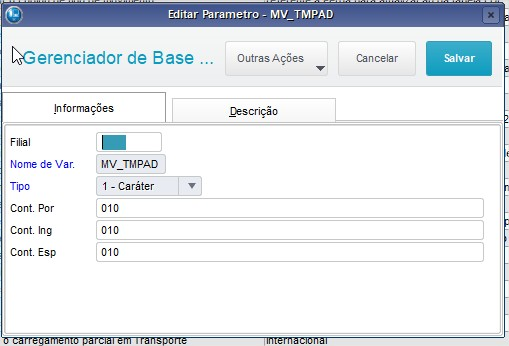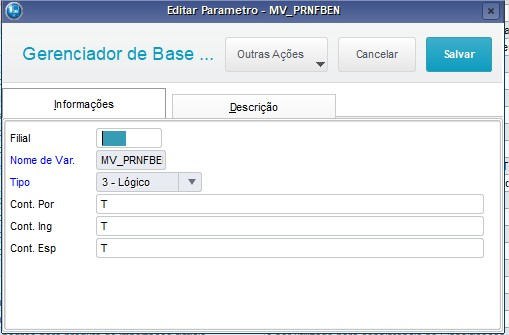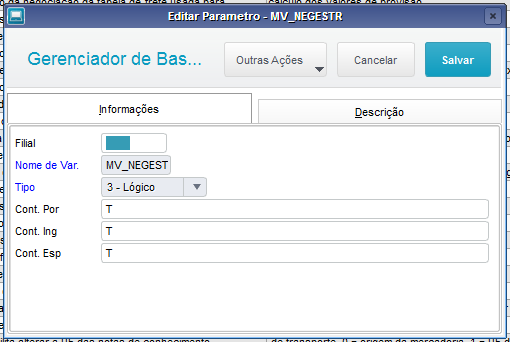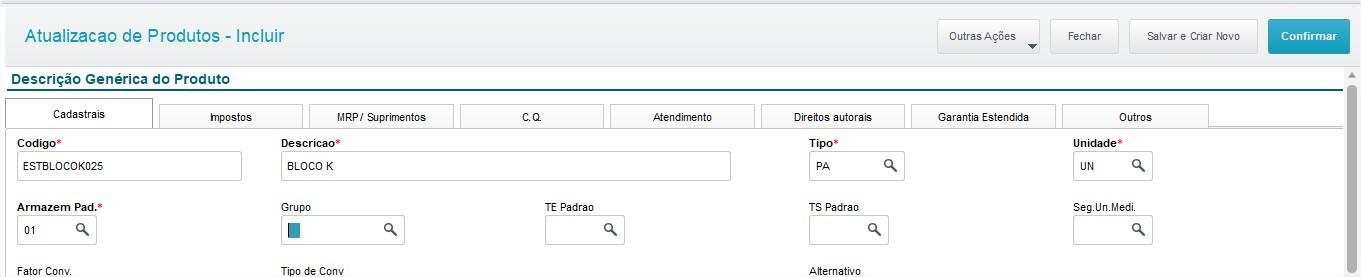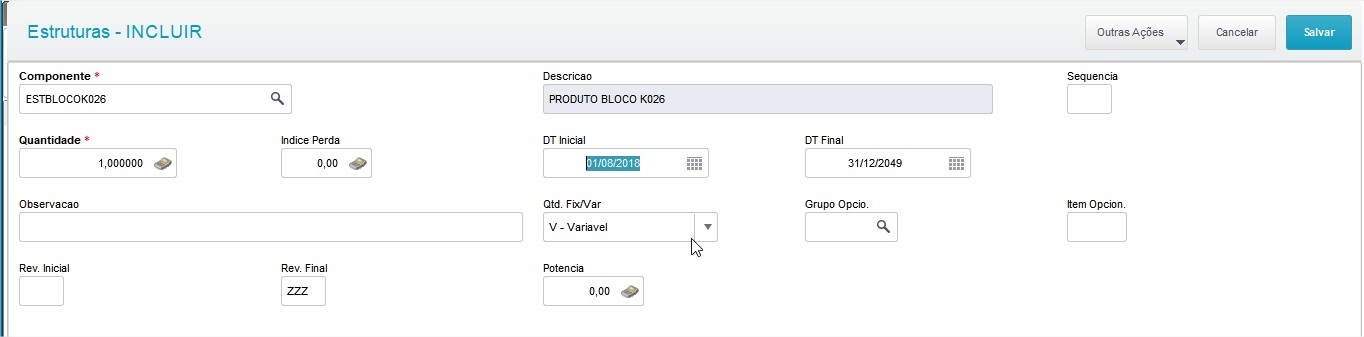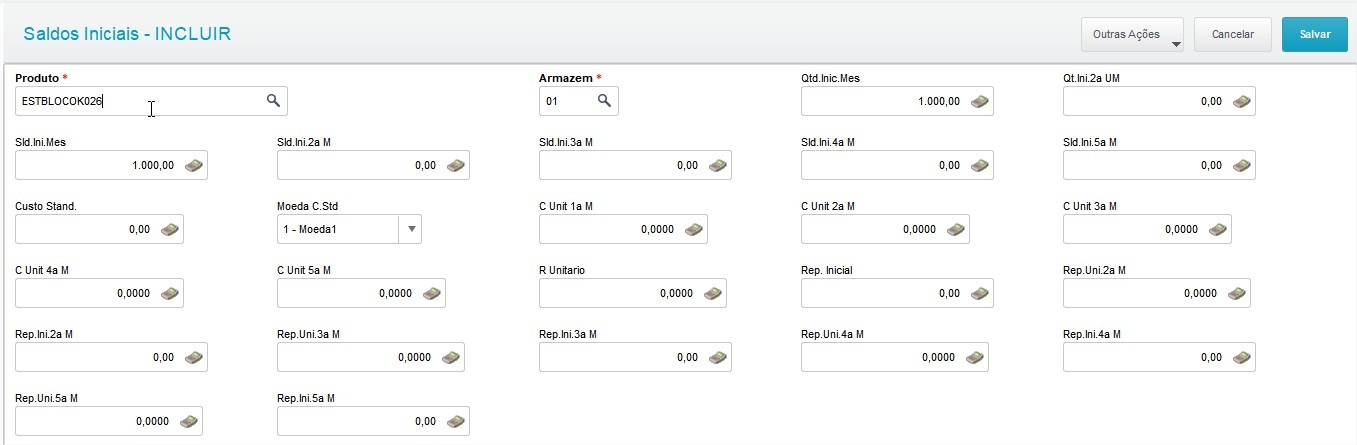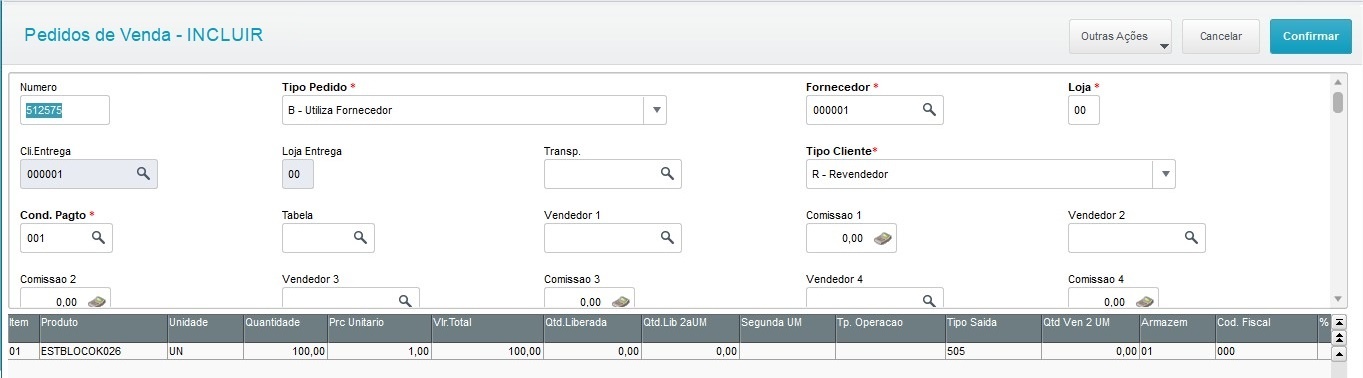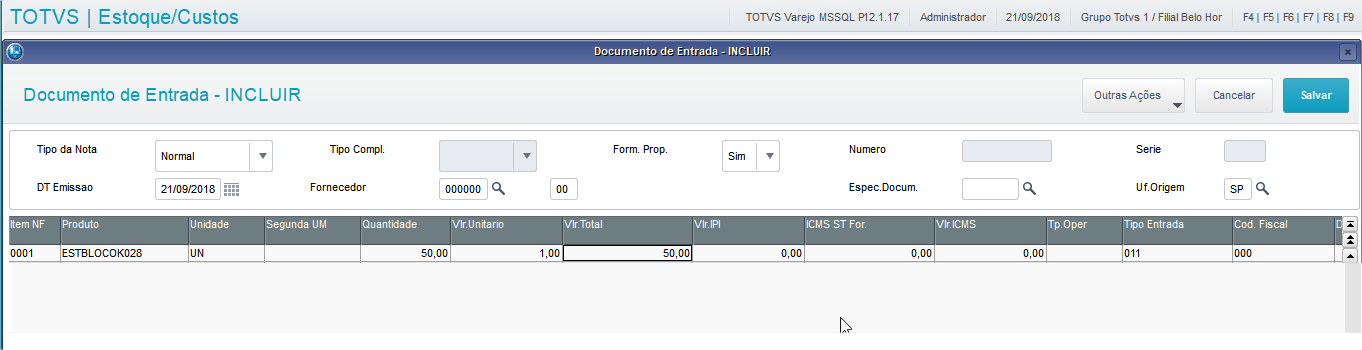Nº | Campo | Descrição | Tipo | Tam | Dec | Obrig | 01 | REG | Texto fixo contendo "K300" | C | 4 | - | O | 02 | DT_PROD | Data do reconhecimento da produção ocorrida no terceiro | N | 8 | - | O |
Para a montagem deste registro, serão consideradas as Ordens de produção da tabela SC2 com Tipo de Produção Externa (C2_TPPR = E), a qual a estrutura contenha componentes com valores negativos e que possuam movimentos de produção (D3_CF com "PR0" ou "PR1") dentro do período de processamento. | Nota |
|---|
Este registro passa a vigorar a partir do período de apuração de Janeiro/2019, conforme versão 2.0.22 do Guia Prático EFD ICMS/IPI. |
Tipos de Produtos considerados03 e 04. Rotinas envolvidasMATA650 – Ordem de Produção
MATA250 – Apontamento de Produção Tabelas envolvidasSC2 – Ordens de Produção
SD3 – Movimentações Internas |